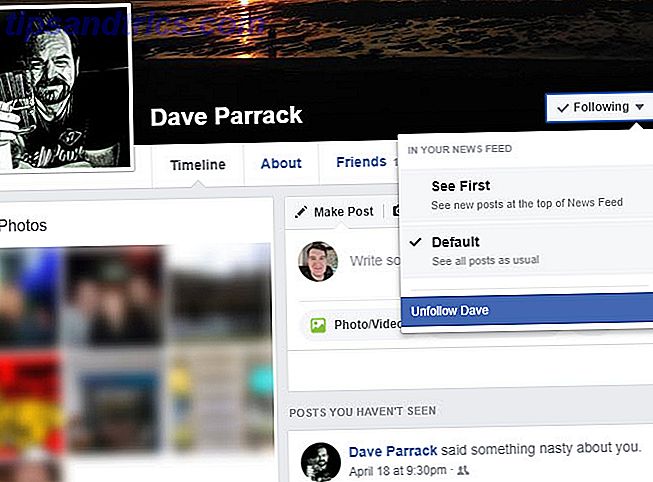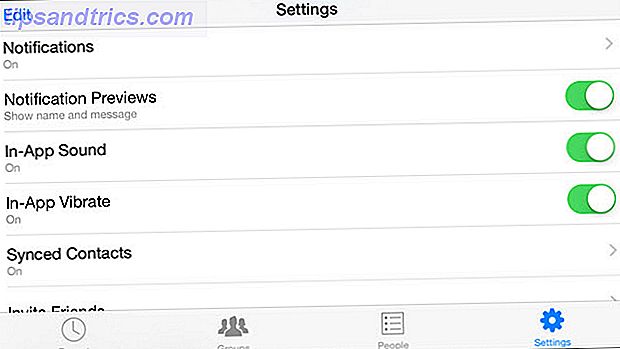Spotify avslører kontinuerlig nye funksjoner Alt du trenger å vite om det nye spotify Alt du trenger å vite om det nye Spotify Spotify er ikke lenger bare en musikk streamingtjeneste. På et arrangement i New York lanserte Spotify en rekke nye funksjoner, inkludert video-streaming, i et bud om å bli et underholdningsnav for brukere. Les mer . Og disse funksjonene gjør det til en av de ledende betalte og gratis musikkplattformene der ute. Desktop og mobile Spotify-appene er fylt med praktiske, små triks du kan bruke til å forbedre musikkstrømopplevelsen.
Her er 10 enkle Spotify-tips du kanskje ikke vet om, men vil gjøre Spotify enda bedre.
1. Dra og slipp sanglinker
I kjernen handler Spotify om å dele favorittmusikken din med vennene dine. Det er ingen overraskelse at Spotify gjør det utrolig enkelt å dele spillelister og sanger.
Hvis du vil sende noen en kobling til en bestemt sang eller spilleliste fra Spotify-kontoen, må du bare dra og slipp sangen eller spillelisten fra Spotify til en ny e-post, melding eller et dokument. Bare vær sikker på at du har de to vinduene åpne ved siden av.

2. Del musikk ved hjelp av bilder
En relativt ny Spotify-funksjon lar deg dele spor, spillelister og album fra telefonen din ved hjelp av et bilde som inneholder en kode. Noe som minner om QR-koder (men bedre), fungerer funksjonen på Spotify mobilapper.
Naviger til albumet, spillelisten eller sporet du vil dele, og trykk på menyknappen (tre punkter). Det første du bør se er albumkunst med en Spotify-kode rett under den. Du kan lagre bildet på telefonen, eller bare få venner til å skanne det rett fra Spotify for å dele musikken.

Spotify annonserte denne funksjonen i mai 2017, og den blir nå rullet ut til alle iOS- og Android-brukere.
3. Lagre automatisk Oppdag Weekly Playlists
En av de mange måtene Spotify gjør det enkelt å oppdage god ny musikk Slik oppdager du ny musikk ved hjelp av Spotify: 7 Nøkkel tips og triks å vite Hvordan oppdage ny musikk ved hjelp av Spotify: 7 viktige tips og triks å vite Hovedgrunnen til at jeg elsker Spotify er at det har hjulpet meg med å finne så mye ny musikk gjennom årene. Her er de innebygde Spotify-funksjonene jeg pleide å oppdage fantastisk ny musikk. Les mer er med en ukentlig tilpasset spilleliste utarbeidet bare for deg. Spillelisten er basert på dine lyttevaner, og sangene skal passe inn i din smak. Spillelisten oppdateres hver mandag, så i stedet for å miste all den gode musikken, kan du legge alle 30 sangene til en eksisterende spilleliste.
Åpne spillelisten, velg alle sanger (Ctrl + A på Windows og Cmd + A på Mac) og dra dem inn i spillelisten. Eller, for å sørge for at du aldri glemmer å lagre sangene før spillelisten slår av, kan du automatisere prosessen ved hjelp av IFTTT.
Spotify har en catch-all IFTTT-applet som du kan bruke til å arkivere Discover Weekly-spillelisten din i en personlig spilleliste, lagre den i et Google Drive-regneark, og få en epost med listen over sanger.

Hvis du ikke trenger å legge til sangene i et regneark eller motta en e-post, kan du bruke denne appleten i stedet. Dette legger bare sangene til en ny spilleliste som heter Discover Weekly Archive.
4. Finn rene versjoner av sanger eller album
Hvis du pleier å lytte til Spotify i nærvær av barn, vil du sannsynligvis være sikker på at du lytter til den rene versjonen av sanger.
For å være sikker på at du legger til den rene versjonen av en sang i spillelisten din, når du søker etter sangen, klikker du på albumtittelen. På albumsiden, hvis sangen du leter etter, er merket eksplisitt, rull ned til bunnen av listen. Hvis det finnes en ren versjon tilgjengelig på Spotify, bør du finne en knapp som sier mer utgivelse (r) . Å åpne det albumet tar deg til den rene versjonen av sangen.

5. Lagre "Dine sanger" til en delt spilleliste
En av de enkleste måtene å legge til sanger på Spotify, er å klikke på pluss-knappen ved siden av sangtitler. Disse sangene ende opp i en mammut privat liste som heter Your Songs . Hvis du vil dele disse sangene med vennene dine eller følgere, må du legge dem til en egen spilleliste. Bare klikk på en sang og bruk hurtigtasten Ctrl + A på Windows eller Cmd + A på Mac for å velge alle sangene og dra dem til en spilleliste.
6. Gjenopprett en slettet spilleliste
Hvis du ved et uhell sletter Spotify-spillelisten, må du bare logge deg på Spotify-kontoen din i en nettleser og gå til Kontooversikt-siden. Klikk på alternativet Gjenopprett spillelister i menyen, og du vil se en liste over alle spillelistene du har slettet. Klikk på gjenopprett- knappen, og spillelisten vil dukke opp igjen i Spotify!

7. Hør alltid i privat modus
Spotify kan være en sosial plattform, men hvis du vil beholde musikken din privat, kan du aktivere Private Session-modus. Dette betyr at din Spotify-aktivitet ikke deles med dine Spotify-tilhenger eller på Facebook. Den private økten blir automatisk deaktivert når du starter Spotify på nytt eller etter noen timer med inaktivitet. Men hvis du vil lytte til Spotify-musikken din i en permanent privat økt uten å måtte slå på innstillingen om og om igjen, kan du.
Gå til Innstillinger og bla ned til den sosiale delen av innstillingene dine. Pass på at Publiser min aktivitet på Spotify og Vis mine nåværende toppartister er slått av. Hvis du har koblet Spotify til din Facebook-konto, kan du også bytte den funksjonen av.

8. Organiser dine spillelister i mapper
Hvis du har mange spillelister på Spotify, kan de begynne å bli litt uhåndterlige 4 måter du bruker Spotify Feil uten å vite det 4 måter du bruker Spotify Feil uten å vite det Masse folk bruker Spotify. Men bruker du det effektivt? Finn ut 4 vanlige feil Spotify-brukere gjør. Les mer . Heldigvis kan du holde dem organisert i mapper. Du kan lage mapper basert på sjanger, humør, eller når eller hvor du liker å lytte til sangene i hver spilleliste.
Hvis du vil opprette en mappe, går du til Fil > Ny spillelistemappe, eller bruker hurtigtastet Shift + Cmd / Ctrl + N. Den nye mappen vil dukke opp øverst på spillelistene dine. Du kan dra og slippe spillelister i mappen. Spillelistemapper kan kollapses og utvides for en mye tidligere Spotify-opplevelse.
Hvis du bestemmer deg for at du ikke lenger trenger en bestemt mappe, kan du høyreklikke på den for å slette (eller endre navn på) den, men et advarselsvarsel: Hvis du sletter en mappe, slettes også spillelistene i den mappen. Dette kan faktisk være en nyttig måte å masse slette spillelister i stedet for å høyreklikke og slette dem en for én.
9. Se din radiokø og lyssjonslogg
Visste du at når du lytter til radiostasjoner på Spotify Oppdag ny musikk gratis med den nye og forbedrede Spotify-radio Oppdag ny musikk gratis med den nye og forbedrede Spotify-radioen Spotify fortsetter å gå fra styrke til styrke. Etter å ha blitt en voksende tilstedeværelse i Europa i løpet av flere år, emigrert den over Atlanterhavet for å omfavne USA. Det endelige målet er å spore ... Les mer du kan faktisk fortelle hvilken sang som kommer opp neste. Eller hvis du ikke var på datamaskinen din og vil se opp en sang du nettopp har hørt, kan du se tittelen og artisten i lytteloggen din. For å se den kommende køen og lyttehistorikken klikker du på køknappen ved siden av avspillingskontrollene.
Dette åpner en fane hvor du kan se køen din og historien. Køen inneholder en liste over de neste 30 sangene du kan forvente å høre. Når det gjelder lytteloggen din, bør du kunne se de siste 40 sangene du lyttet til.

10. Bruk talekommandoer på Android
Det er mange flotte funksjoner Android Spotify-brukere kan bruke 11 mindre kjente funksjoner i Spotify for Android. Du bør bruke 11 mindre kjente funksjoner i Spotify for Android. Du bør bruke Du kan ikke vite om disse Spotify-funksjonene, men du bør . Les mer, hvorav en er evnen til å bruke talekommandoer. Når det er sagt, fungerer funksjonen ikke konsistent på alle Android-telefoner, og du må laste ned Google Nå for å dra nytte av talekommando-funksjonen OK, Google: 20 + Nyttige ting du kan si til Android-telefonen din OK, Google : 20 + Nyttige ting du kan si til Android-telefonen din. Langsomt, uten å merke oss, har fremtiden kommet. Les mer .
Når du er installert, kan du søke etter sanger på Spotify med kommandoer som: "OK Google, spill By the Ocean by CAKE."
På noen telefoner vil Spotify trekke opp sangen, men vil faktisk ikke begynne å spille den - du må trykke på sangen for at den skal begynne å spille. Alle Android-brukere bør også kunne bruke talekommandoer til å styre avspillingen: hopp videre, pause, skru volumet opp og ned, etc.
Kjenner du noen enkle Spotify tips?
Bortsett fra de mange små funksjonene som er bygget inn i Spotify som gjør det til en flott musikk-streamingtjeneste, er det et robust økosystem for tredjepartsapps 7 Web Apps for å gjøre Spotify bedre enn noen gang, 7 Web Apps for å gjøre Spotify bedre enn noensinne Spotify er allerede pen jævla bra, å være en av de beste musikkstrømtjenestene rundt. Men det er måter å gjøre Spotify enda bedre, som disse fantastiske webappene viser. Les mer som gjør det enda bedre. Det er ingen slutt på tipsene og triksene du kan avdekke.
Og det er her du kommer inn.
Hva er din favoritt Spotify-tips for å få mest mulig ut av plattformen? Har du lært noe fra denne artikkelen? Hva er den ene Spotify-funksjonen du ikke kan leve uten? Og hvilke funksjoner venter du fortsatt på Spotify å legge til? Vennligst gi oss beskjed i kommentarene nedenfor!
Image Credits: Robert Kneschke / Shutterstock